INET INSTALLATION
INET INSTALLATION
SOFTWARE & VERSIONS:
- OMNET 4.6
- INET 3.0
- WINOWS 7 ULTIMATE(32-BIT)
INSTALLATION PROCEDURE:
STEP 1: FIRST OF ALL INSTALL OMNET 4.6 INTO YOUR SYSTEM (
For OMNeT++ INSTALLATION – CLICK HERE.
STEP 2: SET EMPTY THE PROJECT WORKSPACE
STEP 3: EXECUTE THE OMNET IDE

EXECUTE THE OMNET IDE
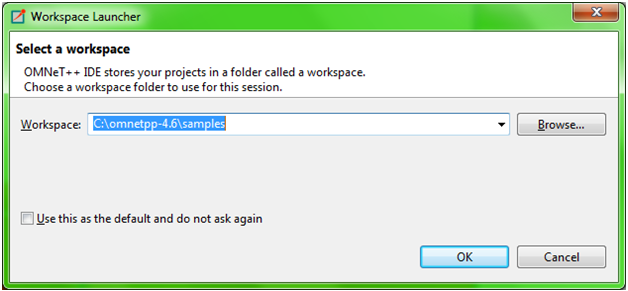
STEP 4: SELECT YOUR EMPTY WORKSPACE LOCATION HELPS THE BROWSE BUTTON AND-THEN CLICK OK BUTTON
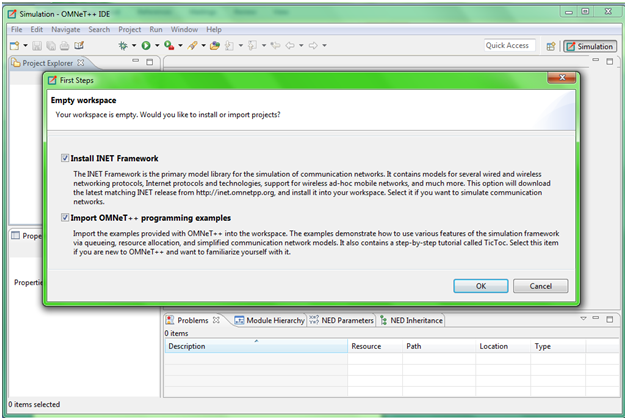
STEP 5: EMPTY WORKSPACE TO ASK INSTALL INET AND PROGRAMMING EXAMPLES SELECT THESE TWO CHOICE AND-THEN CLICK OK BUTTON

STEP 6 : INSTALLING INET FRAMEWORK INTO WORKSPACE
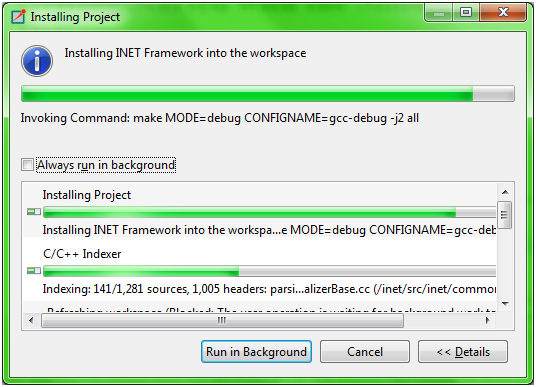
STEP 7: AUTOMATTICALLY BUILD THE PROJECT , THIS IS THE EASY WAY TO INSTALL INET FRAMEWORK INTO OMNET IDE



